Cómo deshabilitar SMBv1 y proteger su PC con Windows del ataque

Las epidemias de ransomware WannaCry y Petya se propagan usando fallas en el antiguo protocolo SMBv1, que Windows todavía habilita por defecto (por alguna razón ridícula ) Ya sea que esté usando Windows 10, 8 o 7, debe asegurarse de que SMBv1 esté desactivado en su PC.
¿Qué es SMBv1 y por qué está habilitado de manera predeterminada?
SMBv1 es una versión anterior del mensaje del servidor Protocolo de bloque que Windows usa para compartir archivos en una red local. Ha sido reemplazado por SMBv2 y SMBv3. Puede dejar las versiones 2 y 3 habilitadas, son seguras.
El protocolo anterior SMBv1 solo está habilitado porque hay algunas aplicaciones antiguas que no se han actualizado para usar SMBv2 o SMBv3. Microsoft mantiene una lista de aplicaciones que aún requieren SMBv1 aquí.
Si no está utilizando ninguna de estas aplicaciones, y probablemente no lo esté, debe deshabilitar SMBv1 en su PC con Windows para ayudar a protegerla de futuros ataques en el protocolo vulnerable SMBv1. Incluso Microsoft recomienda deshabilitar este protocolo a menos que lo necesite.
Cómo deshabilitar SMBv1 en Windows 10 u 8
RELACIONADO: Novedades en la actualización de creadores de Fall de Windows 10, disponible ahora
Microsoft deshabilitará SMBv1 predeterminado comenzando con la Actualización de creadores de caída de Windows 10. Lamentablemente, se necesitó una gran epidemia de ransomware para empujar a Microsoft a realizar este cambio, pero es mejor tarde que nunca, ¿verdad?
Mientras tanto, SMBv1 es fácil de desactivar en Windows 10 u 8. Dirígete a Panel de control> Programas> Activar Funciones de Windows activadas o desactivadas. También puede abrir el menú Inicio, escribir "Características" en el cuadro de búsqueda y hacer clic en el acceso directo "Activar o desactivar características de Windows".
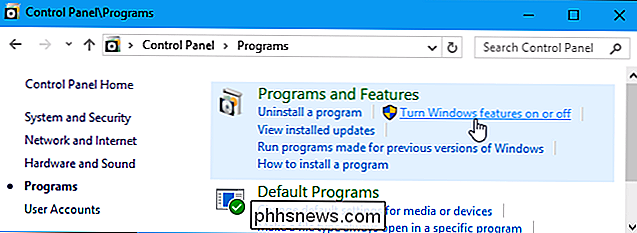
Desplácese por la lista y busque "Compatibilidad con SMB 1.0 / CIFS File Sharing". opción. Desmarque esta opción para desactivarla y haga clic en "Aceptar".
Se le solicitará que reinicie su PC después de realizar este cambio.
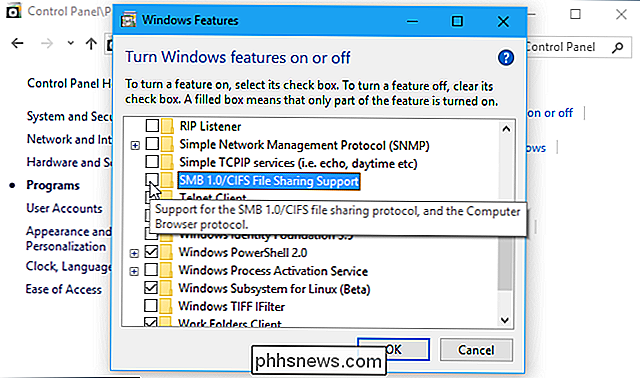
Cómo deshabilitar SMBv1 en Windows 7 editando el Registro
En Windows 7, Tendrás que editar el registro de Windows para deshabilitar el protocolo SMBv1.
Advertencia estándar: el Editor del Registro es una herramienta poderosa y el mal uso puede hacer que tu sistema sea inestable o incluso inoperable. Este es un truco bastante simple y siempre y cuando te apegues a las instrucciones, no deberías tener ningún problema. Dicho esto, si nunca ha trabajado antes, considere leer sobre cómo usar el Editor del Registro antes de comenzar. Y definitivamente haga una copia de seguridad del Registro (¡y de su computadora!) Antes de realizar cambios.
Para comenzar, abra el Editor del Registro presionando Inicio y escribiendo "regedit". Presione Entrar para abrir el Editor del Registro y otorgarle permiso para realizar cambios en su PC.
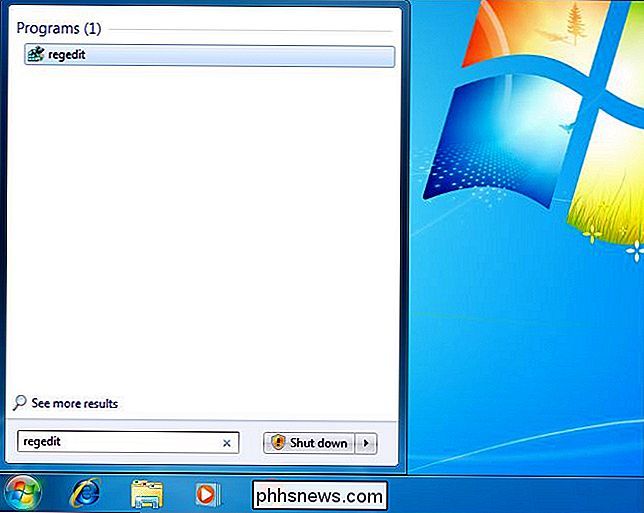
En el Editor del Registro, use la barra lateral izquierda para navegar a la siguiente clave:
HKEY_LOCAL_MACHINE SYSTEM CurrentControlSet Services LanmanServer Parameters
A continuación, creará un nuevo valor dentro de la subclaveParámetros. Haga clic con el botón derecho en la teclaParámetrosy elija Nuevo> Valor DWORD (32 bits).
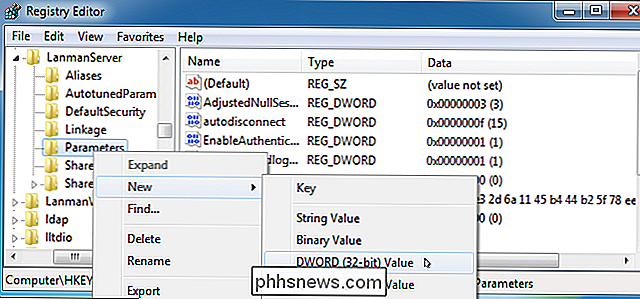
Nombre el nuevo valorSMB1.
El DWORD se creará con un valor de "0", y eso es perfecto. "0" significa que SMBv1 está deshabilitado. No tiene que editar el valor después de crearlo.
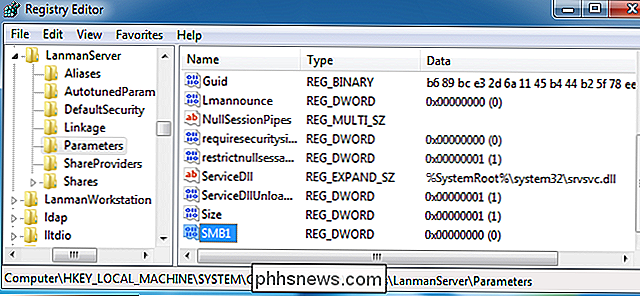
Ahora puede cerrar el editor de registro. También deberá reiniciar su PC antes de que los cambios entren en vigencia. Si alguna vez desea deshacer su cambio, vuelva aquí y elimine el valorSMB1.
Descargue nuestro Hack de registro con un clic
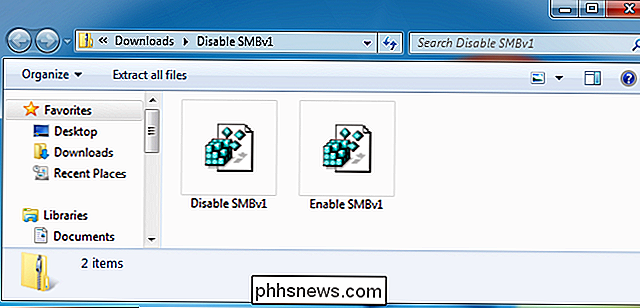
Si no tiene ganas de editar el registro en Windows 7 usted mismo , hemos creado dos hacks de registro descargables que puede usar. Un truco desactiva SMB1 y el otro lo vuelve a habilitar. Ambos están incluidos en el siguiente archivo ZIP. Haga doble clic en la que desea usar, haga clic en las indicaciones y luego reinicie su computadora.
Deshabilitar SMBv1 Hacks
Estos hacks solo hacen lo mismo que recomendamos arriba. El primero crea la clave SMB1 con un valor de 0, y el segundo elimina la clave SMB1. Con estos o cualquier otro hack de registro, siempre puede hacer clic derecho en el archivo .reg y seleccionar "Editar" para abrirlo en el Bloc de notas y ver exactamente qué cambiará.
Si le gusta jugar con el Registro, vale la pena tomarse el tiempo para aprender cómo crear sus propios registros.
Más información sobre la desactivación de SMBv1
Los trucos anteriores son ideales para deshabilitar SMBv1 en una sola PC, pero no a través una red completa. Consulte la documentación oficial de Microsoft para obtener más información sobre otros escenarios. Por ejemplo, la documentación de Microsoft recomienda desplegar el cambio de registro anterior utilizando la política de grupo si desea deshabilitar SMB1 en una red de máquinas con Windows 7.

Cómo personalizar el centro de control de su iPhone o iPad
Comenzando con iOS 11, ahora puede personalizar el Centro de control que ve cuando desliza hacia arriba desde la parte inferior de la pantalla de su iPhone o iPad. Puede eliminar los accesos directos que nunca usa, agregar nuevos accesos directos y reorganizar los accesos directos para que el Centro de control sea el suyo.

Cómo construir un centro de medios de $ 35 con Kodi y Raspberry Pi
Si no ha estado preparando una computadora de centro de medios basada en Kodi porque son ruidosos, caros, no caben en su rack de medios, el Raspberry Pi es su salvador. Por solo $ 35 (más algunos accesorios que puede tener por ahí), puede obtener una computadora pequeña y eficiente que pueda reproducir todos sus medios desde una interfaz hermosa y agradable para el sofá.



